Qualche giorno fa ho cambiato la mia password amministratore di Windows, ma non riesco a ricordarmela. Qualcuno mi può aiutare a scoprire o bypassare la password amministratore di Windows 11/10 in modo da poter accedere al desktop?
Un software potente e facile da usare per reimpostare la password di Windows, sbloccare l'account amministratore, ripristinare la password utente e creare un disco di ripristino.
Un computer Windows può avere più di un account utente e l'utente Admin detiene la maggior parte dei diritti di accesso e delle autorizzazioni. Tuttavia, se tu avessi dimenticato la password dell'account utente Admin, non puoi usare o accedere alla maggior parte delle funzionalità o impostazioni di Windows anche se accedi tramite un altro account. Inoltre, se tu avessi un solo account utente, sarebbe l'account Admin e dimenticando la password non sarai in grado di accedere a Windows. Ecco perché le persone vogliono sapere come recuperare o bypassare la password amministratore di Windows 11/10. Quindi, se sei tra questi, allora in questo articolo, ti diremo una soluzione diversa su come bypassare la password di Windows 11/10.
- Parte 1: Come Bypassare la Password Amministratore di Windows 11/10 se la Ricordi
- Parte 2: 4 Modi per Bypassare la Password Amministratore di Windows 11/10 se l’Avessi Dimenticata
- Soluzione 1. Bypassare la Password Amministratore di Windows 10 tramite 4WinKey (Funziona al 100%)
- Soluzione 2. Scoprire la Password Amministratore di Windows 10 tramite altre opzioni di accesso
- Soluzione 3. Trovare la Password Amministratore Windows 10 tramite il Disco di Installazione
- Soluzione 4. Recuperare la Password Amministratore di Windows 10 via MSDaRT
- FAQ: Informazioni sull'Account Amministratore di Windows 11/10
Parte 1: Come Bypassare la Password Amministratore di Windows 11/10 se la Ricordi
In Windows, è possibile impostare il computer in modo che ignori automaticamente la password amministratore di Windows 11/10 se lo ricordi. In questo modo, quando avvii il computer, Windows non ti chiederà di inserire la password di accesso per il tuo account di Amministratore locale e accedere all'account specificato. Per sapere come bypassare la password Amministratore di Windows 11/10 usando questo metodo, segui la seguente procedura.
Passo 1: Apri la finestra di dialogo Esegui premendo Windows + R, quindi digita "netplwiz". Premi Invio.
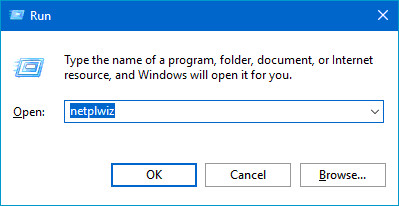
Passo 2: Quindi, nella finestra Account Utente che appare, vai alla scheda Utenti e seleziona un account utente.
Passo 3: Deseleziona la casella di controllo "Gli utenti devono inserire un nome utente e una password per utilizzare questo computer" e fai clic su Applica.
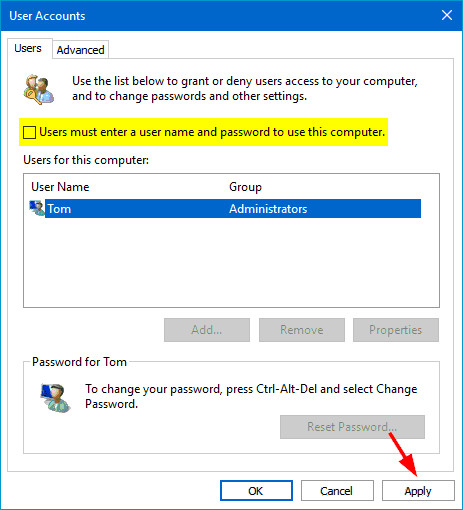
Passo 4: Nella nuova finestra a comparsa, immette la password corrente per l'account Amministratore locale e confermarla prima di fare clic su OK.
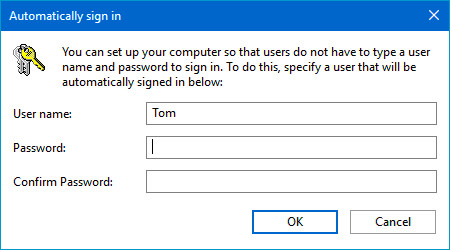
Parte 2: 4 Modi per Bypassare la Password Amministratore di Windows 11/10 se l’Avessi Dimenticata
Se tu avessi dimenticato la password amministratore di Windows 10, bypassare la password amministratore di Windows 10 potrebbe farsi tramite altre opzioni di accesso, tramite il disco di installazione e altri metodi. Anche se puoi facilmente bypassare la password di Windows 10 usando le soluzioni sopra indicate, tutte hanno i loro limiti. Se non vuoi perdere dati a causa della reinstallazione di Windows, o se non disponessi di un account Amministratore aggiuntivo o se non sei fossi abbonato MSDaRT e non riesci a scaricare MSDaRT, puoi usare PassFab 4WinKey per trovare la password amministratore di Windows 10 di seguito, ti indicheremo quattro dei migliori metodi per bypassare la password Amministratore di Windows 10.
Soluzione 1. Bypassare la Password Amministratore di Windows 10 tramite 4WinKey
PassFab 4WinKey è uno dei modi più completi e semplici per bypassare la password admin di Windows dimenticata senza rischiare la perdita di dati. Questo strumento di recupero di Windows ti consente di recuperare la password per tutti i tipi di account Windows, come account admin, account locale e account Microsoft. Supporta anche tutti i tipi di Windows dopo Windows XP fino all'ultima Windows 10.
Passo 1: Avvia PassFab 4WinKey su un computer alternativo e vedrai l'interfaccia principale.
Passo 2: Seleziona un supporto di avvio come CD/DVD o USB, quindi fai clic sul tasto "Avanti" per creare un disco di ripristino password di Windows 10.
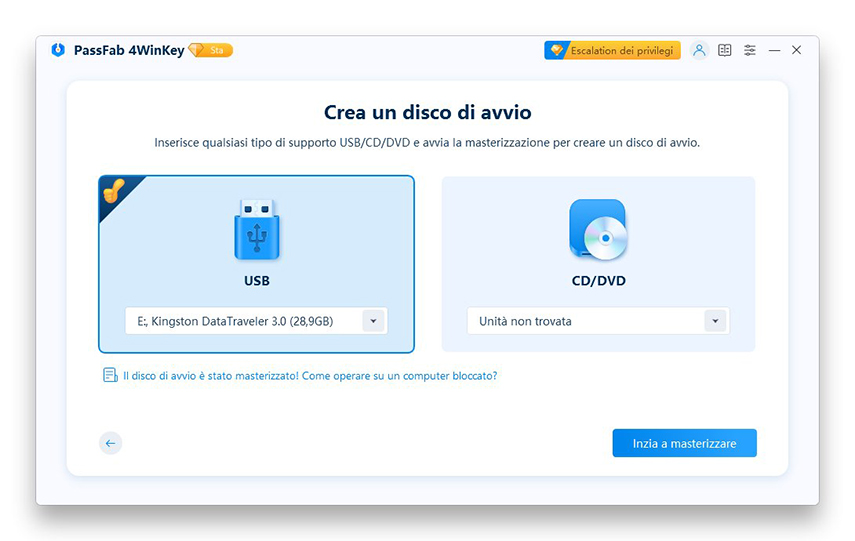
Passo 3: Una volta creato il disco, inserisci il disco nel computer bloccato, avvia il computer bloccato nel menu di avvio premendo ESC o F12.
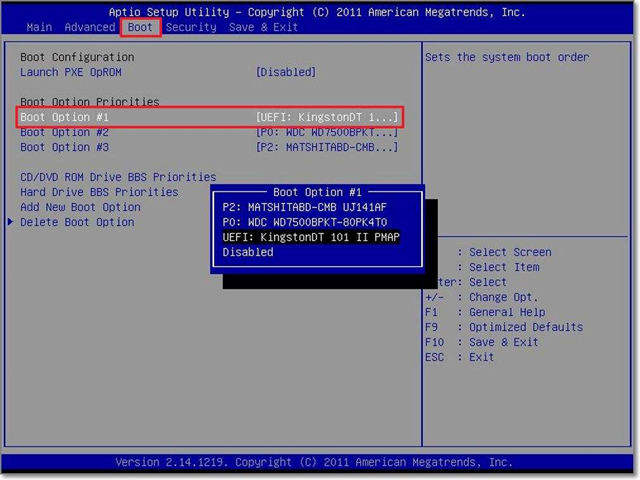
Passo 4: Ora seleziona il sistema operativo di destinazione che hai dimenticato la password dell'account.
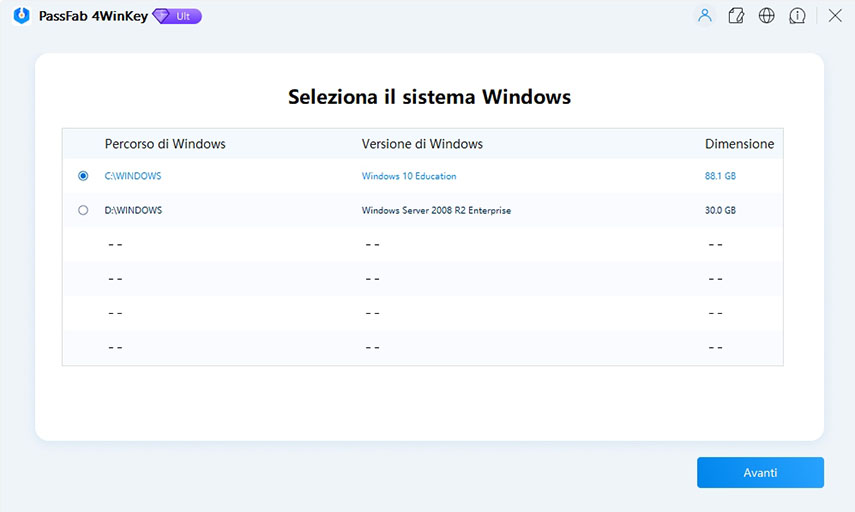
Passo 5: Quindi, seleziona l'account utente admin di cui desideri rimuovere la password, seleziona l'opzione "Rimuovi Password Account" e fai clic su "Avanti".
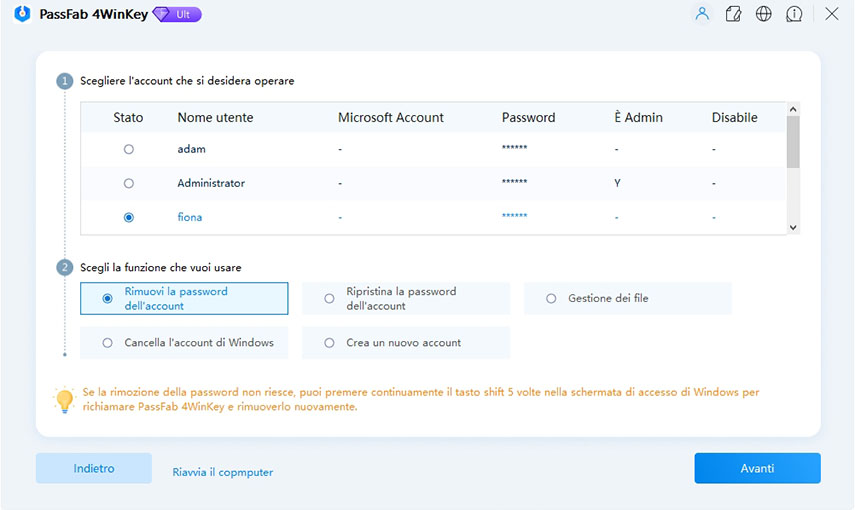
Passo 6: Attendi che il rimuovere password Windows bypassi la password e quindi riavvia il PC. Windows non chiederà una password per l'accesso.
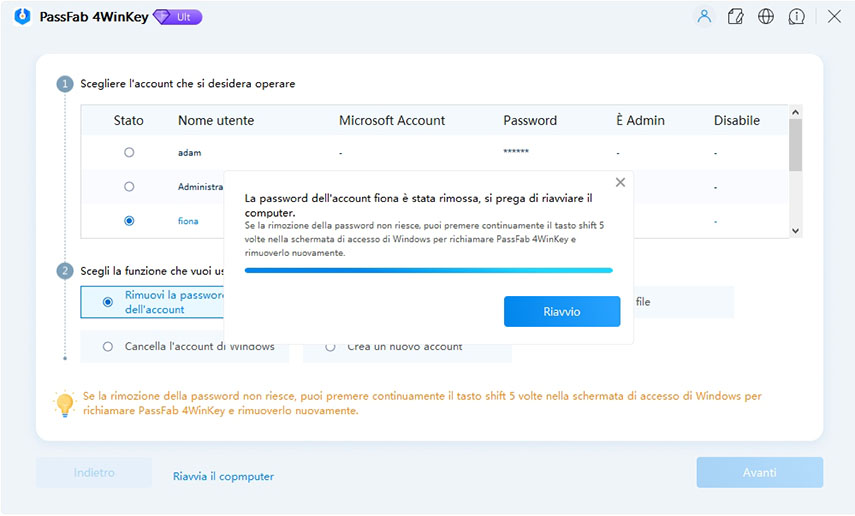
Soluzione 2. Scoprire la Password Amministratore di Windows 10 tramite altre opzioni di accesso
Su Windows, è possibile creare più account Admin e se si fosse dimenticata la password per un account , è possibile usare altre opzioni di accesso per craccare la password Admin Windows 10. Per sapere come bypassare la password Amministratore Windows usando l'accesso con altri opzioni di accesso, segui i passi seguenti.
Passo 1: Innanzitutto, accedi al tuo computer usando l'account Amministratore alternativo. Quindi fai clic con il tasto destro su "Questo PC" > Seleziona "Gestisci".
Passo 2: Ora espandi l'opzione "Utenti e gruppi locali" e fai clic su "utenti" nel riquadro a sinistra.
Passo 3: Fai clic con il pulsante destro del mouse sull'account Amministratore bloccato, quindi selezionare "Imposta Password".
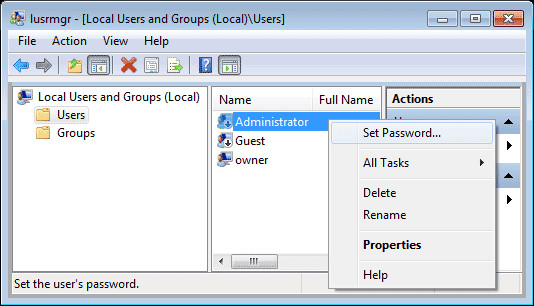
Passo 4: Crea una nuova password per l'account e salvala. Ora riavvia il PC e accedi con la nuova password.
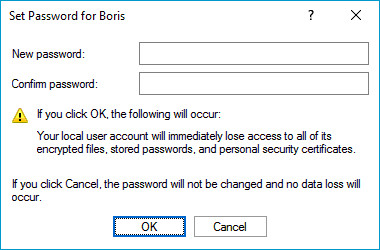
Soluzione 3. Trovare la Password Amministratore Windows 11/10 tramite il Disco di Installazione
Seppur bypassa la schermata di blocco, il reinstallare Windows eliminerà le impostazioni di Windows e le applicazioni installate. Perderai anche i dati nel volume di installazione. Pertanto, usare questo metodo solo come ultima risorsa quando non è possibile ripristinare la password Amministratore di Windows usando i metodi sopra indicati.
Passo 1: Inserisci il disco di installazione di Windows nell'unità CD/DVD e riavvia il computer.
Nota: Puoi anche creare un'unità USB avviabile contenente Windows 10 per questo processo.
Passo 2: Premi ESC o F12 per accedere al menu di avvio e avviare dal disco di installazione.
Passo 3: Attendi per qualche istante e al termine del caricamento del disco di installazione, seleziona la lingua e fai clic su Avanti.
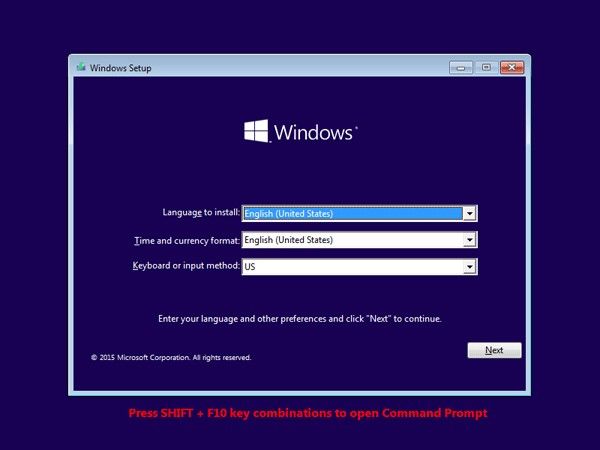
Passo 4: Nella schermata successiva, fai clic su Installa Ora, quindi segui le istruzioni per installare Windows.
Soluzione 4. Recuperare la password amministratore di Windows 11/10 tramite MSDaRT
MSDaRT o Microsoft Diagnostics and Recovery Toolset è un set di strumenti che aiuta i professionisti IT a recuperare i computer che sono diventati inutilizzabili per eventuali motivi software. Può anche essere usato per bypassare la password admin di Windows 11/10.
Passo 1: Scarica l'ultima versione di MSDaRT e masterizzala su un CD/DVD o un Unità USB.
Passo 2: Avvia il computer con il CD di ripristino DaRT, quindi selezionare No al prompt di NetStart.
Passo 3: Seleziona la lingua o la scelta e fai clic su Avanti. Quindi, seleziona il sistema operativo sul computer e premi di nuovo Avanti.
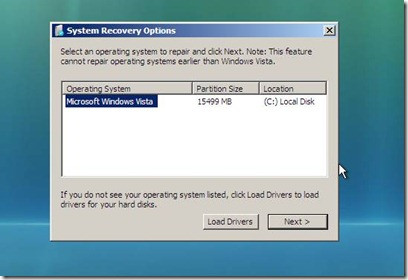
Passo 4: Dopo averlo caricato, fai clic sull'opzione "Set di strumenti di diagnostica e ripristino di Microsoft" nella parte inferiore della schermata dell'opzione Ripristino del sistema.
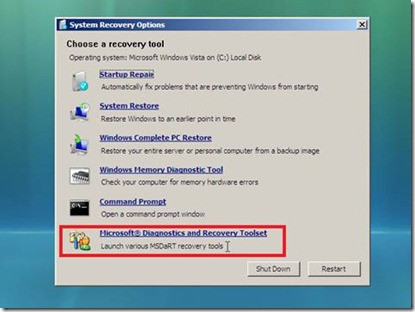
Passo 5: Ora, negli strumenti DaRT, seleziona "Locksmith" e nella procedura guidata Locksmith fai clic su Avanti.
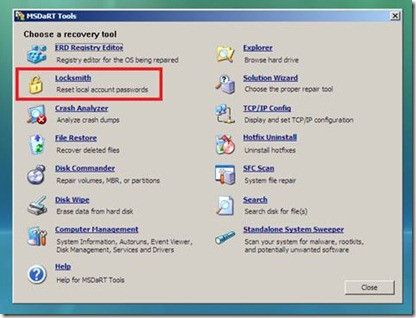
Passo 6: Nella finestra successiva, seleziona l'account di cui desideri ripristinare la password e digita la nuova password. Quindi, fai clic su Avanti.
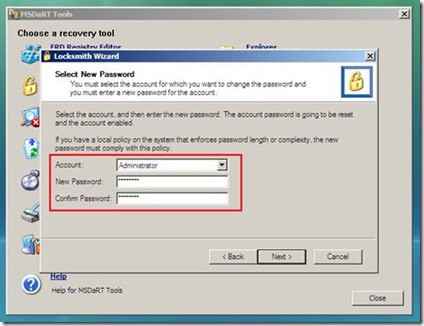
Passo 7: Fai clic su Fine > Chiudi quindi riavvia il PC e accedi con la nuova password.
FAQ: Informazioni sull'Account Amministratore di Windows 11/10
D1. C'è un modo per bypassare la password di amministratore di Windows 10?
Sì. Ci sono diversi modi per bypassare la password di amministratore in Windows 10.
D2. Come faccio a trovare la mia password Amministratore su Windows 10?
Se tu avessi dimenticato la password Amministratore di Windows 10 e vorresti sapere qual è, allora non c'è modo di scoprirla a meno che tu non la ricordi. Puoi reimpostarla o rimuoverla in molti modi.
D3. Come posso rimuovere l'account Amministratore senza password?
Se tu ti ricordi la password dell'account, puoi rimuovere la password amministratore nelle Impostazioni di Windows. Se non ti ricordi la password e vorresti rimuoverla, PassFab 4WinKey è una delle migliori opzioni.
Conclusione
L'account amministratore è l'account più importante su un PC in quanto ha il maggior numero di diritti e autorizzazioni di accesso. Aiuta anche gli altri account utente sul PC e se tu avessi dimenticato la password Amministratore e non riuscissi ad accedere a questo account, riscontri vari problemi, in particolare per quelle attività che richiedono diritti di Amministratore. Quindi, in questo articolo, ti abbiamo mostrato diversi metodi su come bypassare la password Windows 11/10. Ma consigliamo vivamente il software PassFab 4WinKey in quanto qui è il metodo più semplice e affidabile.
